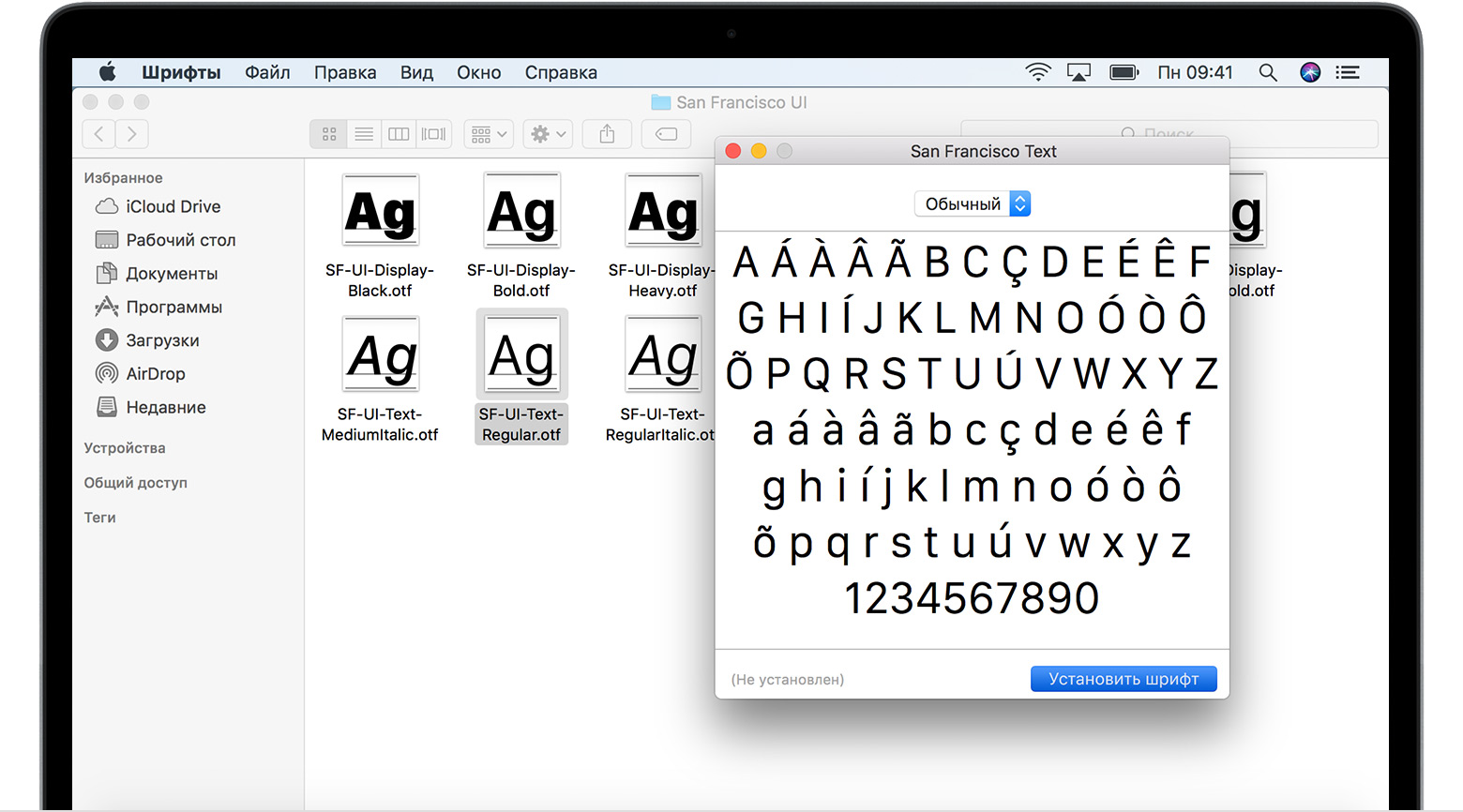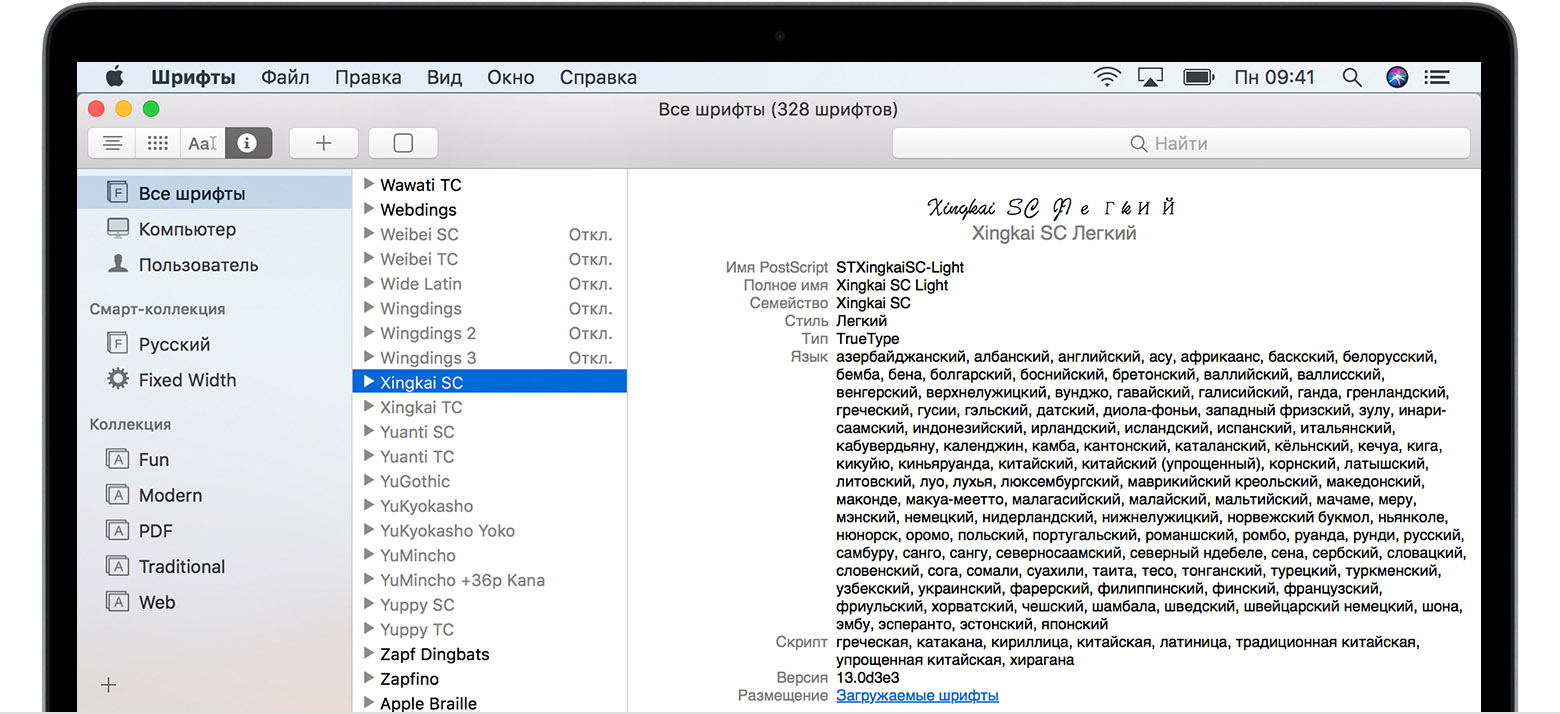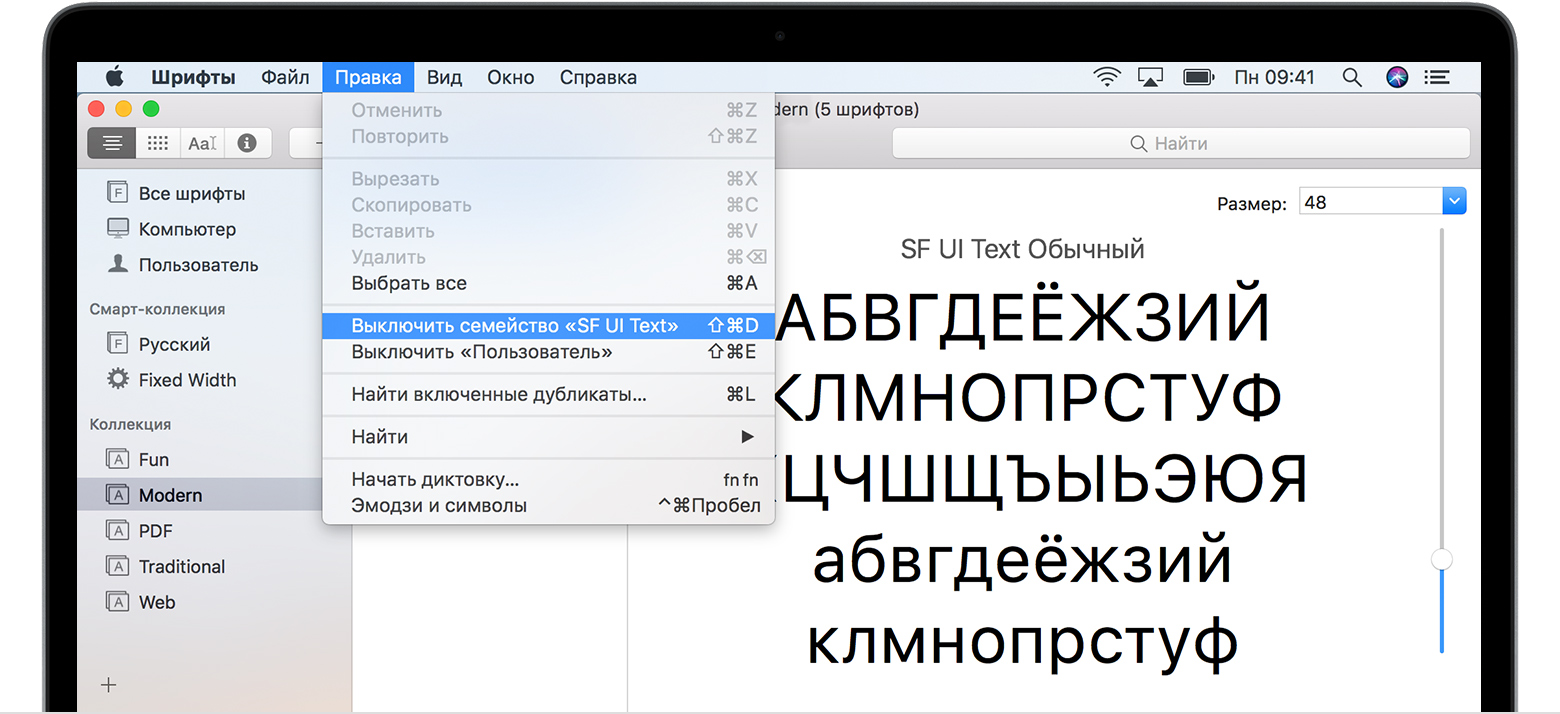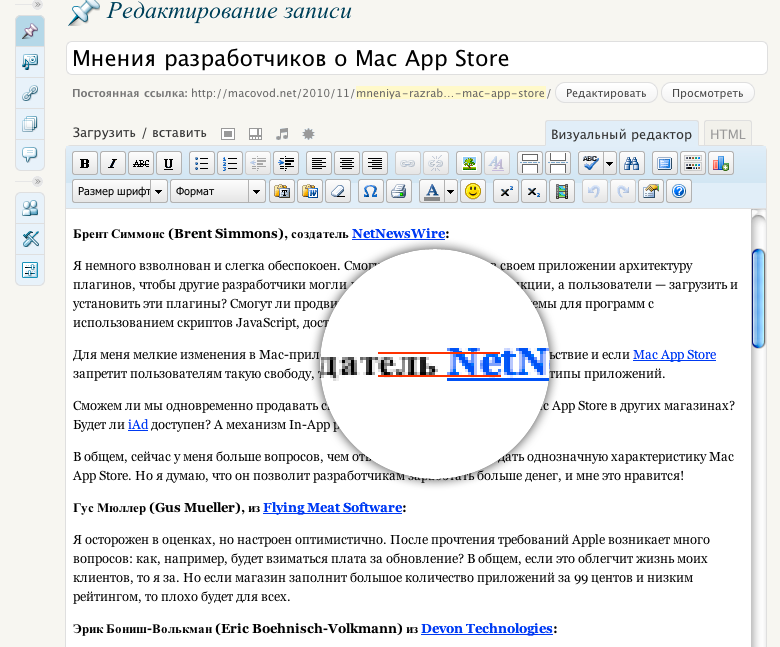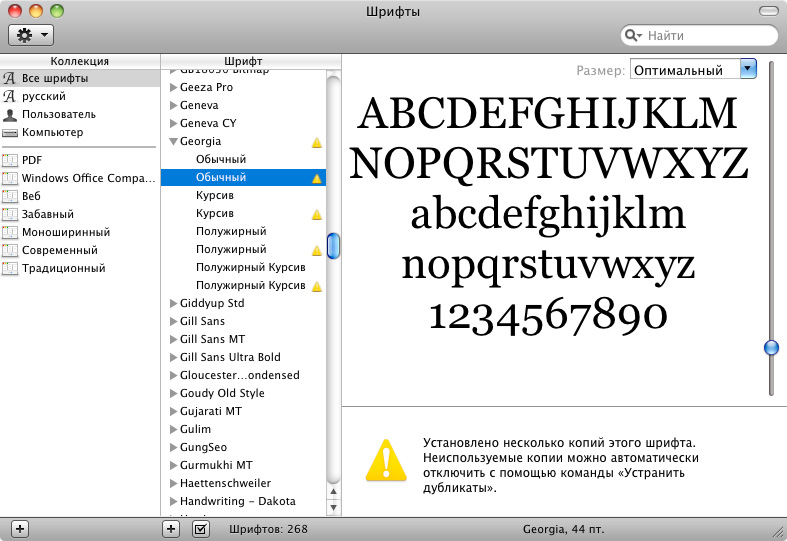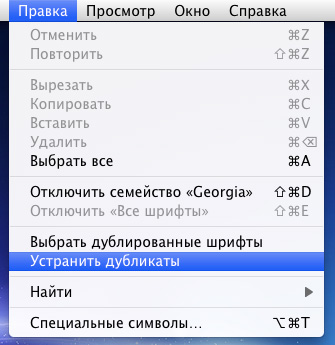- Как восстановить шрифты по умолчанию на Mac
- Что делает восстановление шрифтов?
- Как восстановить стандартные шрифты на Mac
- Установка и удаление шрифтов на компьютере Mac
- Установка шрифтов
- Отключение шрифтов
- Удаление шрифтов
- Дополнительная информация
- Сторонний установленный шрифт не появляется в списке шрифтов в Word для Mac
- Симптомы
- Причина
- Устранение основных неполадок шрифта
- Способ 1
- Способ 2
- Способ 3
- Шрифт поврежден или система не читает шрифт
- Проблемы, связанные со шрифтами, в Office для macOS
- Оставьте отзыв
- Дополнительные ресурсы
- Устраняем еще одну проблему со шрифтами в Mac OS X
Как восстановить шрифты по умолчанию на Mac
Если вы обнаружите, что у вас Mac, на котором шрифты работают некорректно, их легко восстановить до состояния по умолчанию, используя встроенное приложение Font Book в macOS. Вот как это сделать.
Что делает восстановление шрифтов?
Поскольку системные шрифты нельзя удалить на Mac, восстановление шрифтов ничего не устанавливает, как и следовало ожидать. Вместо этого он фактически удаляет все «нестандартные» шрифты, которые вы установили в своей системе. Под «нестандартным» Apple подразумевает любой шрифт, который по умолчанию не поставляется с macOS.
Как только они будут удалены приложением Font Book, вы найдете нестандартные шрифты, расположенные в / Library / Fonts (удалено) или
/ Library / Fonts (удалено). При необходимости их можно будет переустановить из этого места позже.
Как восстановить стандартные шрифты на Mac
Восстановить шрифты Mac до состояния по умолчанию легко. Сначала откройте Font Book, специальную служебную программу, которая обычно находится в
Applications Other. Если вы не можете его найти, нажмите Command + Пробел, введите «Книга шрифтов» и нажмите Return.
Когда откроется книга шрифтов, щелкните меню «Файл» в верхней части экрана и выберите «Восстановить стандартные шрифты» в появившемся меню.
Затем вы увидите предупреждение о том, что ничего не будет удалено, но ваши нестандартные шрифты будут перемещены в новую папку. Нажмите «Продолжить».
Когда процесс будет завершен, нажмите «ОК». Ваши шрифты были восстановлены до их стандартного заводского состояния по умолчанию. Вы можете найти удаленные шрифты в / Library / Fonts (удалено) или
/ Library / Fonts (удалено). Удачного набора текста!
Источник
Установка и удаление шрифтов на компьютере Mac
Компьютер Mac поставляется со множеством встроенных шрифтов, также можно загружать и устанавливать дополнительные шрифты от компании Apple и из других источников. Если какой-либо шрифт в программах нежелателен, его можно отключить или удалить.
Установка шрифтов
Дважды щелкните нужный шрифт в Finder, затем щелкните «Установить шрифт» в открывшемся окне предварительного просмотра шрифта. После тогда как компьютер Mac проверит шрифт и откроет программу Шрифты, шрифт установлен и доступен для использования.
В настройках программы «Шрифты» можно указать установочную папку по умолчанию, что определит доступность добавляемых вами шрифтов для других учетных записей на этом компьютере Mac.
Шрифты, отображаемые в программе «Шрифты» затененными, либо отключены («Откл.»), либо доступны для загрузки с веб-сайта Apple как дополнительные. Чтобы загрузить шрифт, выделите его и выберите «Правка» > «Загрузить».
Отключение шрифтов
Отключить можно любой шрифт, не являющийся обязательным для компьютера Mac. Выделите шрифт в программе «Шрифты», затем выберите «Правка» > «Отключить». Шрифт останется установленным, но больше не будет отображаться в меню шрифтов программ. В программе «Шрифты» рядом с названиями отключенных шрифтов отображается пометка «Откл.».
Удаление шрифтов
Удалить можно любой шрифт, не являющийся обязательным для компьютера Mac. Выделите шрифт в программе «Шрифты», затем выберите «Файл» > «Удалить». Программа «Шрифты» переместит шрифт в корзину.
Дополнительная информация
ОС macOS поддерживает шрифты TrueType (.ttf), Variable TrueType (.ttf), TrueType Collection (.ttc), OpenType (.otf) и OpenType Collection (.ttc). В ОС macOS Mojave добавлена поддержка шрифтов OpenType-SVG.
Шрифты устаревшего комплекта TrueType и шрифты PostScript Type 1 LWFN могут работать, но использовать их не рекомендуется.
Источник
Сторонний установленный шрифт не появляется в списке шрифтов в Word для Mac
Office 365 ProPlus переименован в Майкрософт 365 корпоративные приложения. Для получения дополнительной информации об этом изменении прочитайте этот блог.
Симптомы
После установки шрифта в папку Fonts в операционной системе и запуска Microsoft Word для Mac, шрифт неожиданно не доступен в диалоговом окне Font, в выпадаемом списке или в палитре форматирования.
Причина
Сторонние шрифты не поддерживаются непосредственно в Microsoft Office для Mac приложениях. Некоторые сторонние шрифты могут работать в одном приложении, а не в другом. Другие сторонние шрифты устанавливаются в «семейке». Семейство обычно состоит из самого сторонного шрифта вместе с некоторыми или всеми его вариантами (смелыми, italic и так далее). Иногда шрифт может отображаться в Microsoft Word, Microsoft PowerPoint, Microsoft Excel или Microsoft Entourage, но вы не можете использовать один из его вариантов, например, italic.
Office не поддерживает настраиваемые шрифты. К ним относятся любые шрифты, которыми манипулировала программа шрифта или типографии.
Microsoft Office для Mac не поддерживает установку или настройку сторонних шрифтов.
Устранение основных неполадок шрифта
Если следующие методы не устраняют проблему шрифтов, обратитесь к производителю шрифтов или веб-сайту, на котором вы приобрели шрифты.
Сначала перезапустите компьютер, а затем снова протестировать шрифт. Некоторые установки не завершены до перезапуска компьютера. Это также позволяет убедиться, что все приложения будут перезапущены после установки.
Способ 1
Очистка кэшей шрифта. Для этого необходимо выйти из Microsoft Office приложений. В домашнем меню нажмите кнопку Go > Applications и нажмите кнопку Книга шрифтов От Apple.
В меню Редактирование щелкните Выберите дублированные шрифты.
В меню Редактирование щелкните Разрешить дубликаты.
Чтобы удалить все шрифты с компьютера, отключенного только что отключенной книгой шрифтов, выполните следующие действия:
- После того, как дубликаты будут устранены, выберите каждый отключенный шрифт, щелкните Файл Выявить в >Finder, а затем перетащите его в мусор.
- Вы можете заметить, что font Book иногда отключается более новая копия шрифта вместо более старой. Если вы предпочитаете более новую копию, перетащите старую в корзину, а затем снова введи новую.
Перезагрузите компьютер. Apple OS X восстановит кэш шрифтов, а Word восстановит кэш шрифта.
Для лучшей производительности в Word попробуйте запустить все шрифты, включенные все время. Каждый раз, когда Word запускается, он сравнивает кэш шрифта с кэшом системного шрифта. Если два не совпадают, Word будет регенерировать собственный кэш шрифта, который может занять несколько секунд. Если у вас есть динамически включенные шрифты, кэш системных шрифтов будет отображаться по-разному почти каждый раз, когда Word выполняет это сравнение.
Это необходимо делать каждый раз при установке обновления, так как установщик Майкрософт каждый раз пытается восстановить отключенные шрифты.
Способ 2
Перезапустите компьютер в Сейф режиме. Затем перезапустите компьютер в обычном режиме. Дополнительные сведения о том, как перезапустить компьютер в Сейф режиме, щелкните следующий номер статьи, чтобы просмотреть статью в базе знаний Майкрософт:
2398596 Как использовать «чистый запуск», чтобы определить, вмешиваются ли фоновые программы в Office для Mac
Способ 3
Создайте новую учетную запись пользователя, чтобы определить, связана ли проблема с существующей учетной записью пользователя.
Шрифт поврежден или система не читает шрифт
Если шрифт не является пользовательским шрифтом и не появляется в Office программе, шрифт может быть поврежден. Чтобы переустановить шрифт, см. в пункте Mac OS X. Расположения шрифтов и их цели.
В этой статье упомянуты программные продукты независимых производителей. Корпорация Майкрософт не дает никаких явных, подразумеваемых и прочих гарантий относительно производительности или надежности этих продуктов.
Источник
Проблемы, связанные со шрифтами, в Office для macOS
Последнее обновление: 15 мая 2018 г.
Пользователи могут столкнуться с проблемами, связанными со шрифтами, при использовании версии 16.9 приложений Microsoft Word, Excel, Outlook, OneNote и PowerPoint для macOS.
Текст искажен или отличается шрифтом.
Некоторые шрифты, включая Times New Roman, отсутствуют или недоступны в средстве выбора шрифтов.
Некоторые шрифты заменяются другими.
Может появиться сообщение «Не удалось загрузить все шрифты. Возможно, некоторые шрифты отсутствуют».
СОСТОЯНИЕ: ВРЕМЕННОЕ РЕШЕНИЕ
Мы рекомендуем выполнить указанные ниже действия.
Проверьте установленные версии шрифта. Если у вас их несколько, убедитесь в том, что активна последняя версия шрифта.
Если у вас одна версия, проверьте тип шрифта. Если отображается тип PostScript-Type1, мы рекомендуем обновить шрифт до более нового типа OpenType.
Если на вашем компьютере установлено большое количество шрифтов, Microsoft Office приложения могут не загрузить все шрифты. Из-за этого некоторые шрифты не отображаются в окте «Выбор шрифта». Для этого можно установить шрифты, которые не должны отображаться в качестве шрифтов с приоритетом.
Если программа «Шрифты» уже открыта, закройте ее.
Запустите программу Шрифты. Для этого в Finder откройте папку «Программы», а затем найдите и запустите Font book.app.
Выберите Все шрифты на панели слева.
Нажмите кнопку сведений о шрифтах (значок «i») на верхней панели или нажмите клавиши Command + I . На панели справа появятся сведения о шрифтах.
Найдите на центральной панели шрифт, который вызывает у вас сомнения, и разверните его. Вы увидите дублирующиеся записи шрифтов, причем некоторые из них будут помечены как отключенные.
Щелкните правой кнопкой мыши каждый шрифт, помеченный как отключенный, и нажмите Включить. Затем на панели справа вы увидите предупреждения о наличии нескольких копий установленных шрифтов.
Выберите Устранить дубликаты, а затем во всплывающем окне выберите последнюю версию, которую следует использовать в качестве активной копии.
Запустите программу Шрифты. Для этого в Finder откройте папку «Программы», а затем найдите и запустите Font book.app.
Нажмите кнопку сведений о шрифтах (значок i) на верхней панели или нажмите клавиши Command + I. На панели справа появятся сведения о шрифтах.
Найдите шрифт в поле поиска, выберите его на центральной панели и разверните.
Если у вас несколько версий шрифта, вы увидите дублирующиеся записи шрифтов, причем некоторые из них будут помечены как отключенные.
На правой панели посмотрите версию и тип шрифта.
Найдите названия шрифтов, для которых нужно уставить приоритет.
Примечание: Названия шрифтов отличаются от названий шрифтов, и каждый стиль будет иметь свое название, поэтому для приоритета всего семейства шрифтов может потребоваться добавить несколько имен.
Запустите программу Шрифты. Для этого в Finder откройте папку «Программы», а затем найдите и запустите Font book.app.
Выберите нужный шрифт в центральной области
Убедитесь, что в левой верхней части окна выбрана область Сведения о шрифте, и найдите поле PostScript Имя в правой области и скопируйте его.
Выход из всех Office приложений
Введите команду ‘ defaults write com.microsoft.office PrioritizedFonts -array «postscript name 1» «postscript name 2» «etc»,и нажмите return, чтобы запустить ее. В этом примере названия в них должны в точности соответствовать Book.app шрифтам. Можно указать до 50 имен. Например, по умолчанию для записи com.microsoft.office PrioritizedFonts -array «Helvetica-Light» «Helvetica-LightOblique» «TimesNewRomanPSMT»
Запустите Office приложений. Одно из загруженных приложений запустите Microsoft Office и повторно перезапустите их, чтобы увидеть список обновленных шрифтов.
Примечание: Шрифты с приоритетом поддерживаются только в Word и PowerPoint для macOS. Чтобы удалить список шрифтов с приоритетом, закройте все Office, запустите Terminal.app и запустите следующую команду: » по умолчанию delete com.microsoft.office PrioritizedFonts«.
Оставьте отзыв
Нам важно ваше мнение!
Вы можете использовать средство 
Дополнительные ресурсы
Общение с экспертами
Обращайтесь к экспертам, обсуждайте последние новости, обновления и рекомендации для Outlook, а также читайте наш блог.
Задавайте вопросы агентам поддержки, MVP, инженерам и другим пользователям Outlook и находите решения.
Предложение новых функций
Мы будем рады вашим отзывам и предложениям. Вам наверняка есть, что сказать. Поделитесь с нами своими мыслями.
Источник
Устраняем еще одну проблему со шрифтами в Mac OS X
Почему «еще одну» проблему? Потому что у нас в блоге уже как-то появлялся материал на подобную тему, касающийся программного пакета iWork ’09. Пару дней назад я из любопытства установил для пробы новенький Microsoft Office 2011 для Mac, а уже через несколько минут столкнулся с неправильным отображением шрифтов в некоторых текстовых полях. В том числе, и textarea браузера, являющегося для меня одним из основных рабочих инструментов во время написания статей для Маковода. Сегодня я расскажу, в чем заключалась суть проблемы и как от неё избавиться.
Начав писать двойную статью про мнения разработчиков о Mac App Store, я заметил, что как-то неправильно и непривычно выглядит семейство шрифтов Georgia, использующееся создателями WordPress для отображения текста в визуальном редакторе (TinyMCE) административной части этой бесплатной CMS. Приглядевшись повнимательней и детально изучив структуру страницы при помощи webkit’овского Веб-инспектора, пришел к выводу, что изменилась высота кириллических символов — они уменьшились!
В качестве примера я взял русскую и латинскую букву «е», имеющую одинаковое начертание и сделал увеличенную выноску. Впрочем, даже без увеличения прекрасно видно, что русские слова выглядят мельче:
Локализовать и устранить данное недоразумение удалось исключительно эмпирическим путем, потому что в интернете найти решение проблемы сразу не получилось, а потом доступ к глобальной сети был оборван зависшим на некоторое время сетевым коммутатором (за что снова огромное спасибо моему провайдеру).
Подобная несправедливость по отношению к русским буквам заключалась в нескольких копиях одного и того же шрифта, который вместе с Word, Excel и прочими «подарками» из Microsoft мне заботливо установил инсталлятор Microsoft Office.
Наверное, вы уже в курсе, что у системы для пущей безопасности существует 4 шрифтовых хранилища вместо одного общего, о чем подробней можно прочитать в этой статье. Только вот лазить по папкам и удалять вручную все дубликаты нет смысла, раз в Mac OS X предусмотрена специальная утилита для управления шрифтами.
Заходим в приложение Шрифты.app (быстрее всего это можно сделать через Spotlight) и видим желтый треугольник, свидетельствующий о проблеме, описание и даже полезный совет по её решению.
К сожалению, в подсказке не указали месторасположение команды «Устранить дубликаты». Это не страшно — она прячется в меню «Правка» и за один клик позволяет гарантированно отключить все присутствующие в системе дубликаты, пометив их серым цветом в списке.
Откровенно говоря, я точно не знаю, на каком этапе применяются изменения шрифтов в системе, но мне было достаточно перезапустить Google Chrome и снова наслаждаться одинаковым размером кириллических и латинских букв.
Надеюсь, что такой простой, но эффективный совет поможет и вам!
UPD: Замечательное дополнение от нашего читателя
Спасибо, что подняли эту тему, так как после установки офиса, не все маководы замечают эту проблему, так и живут с кривыми шрифтами.
Но есть еще одна проблема, касается самого офиса. Сам он не учитывает настройки в системе, какие шрифты активные, какие нет, а принудительно использует свои, из каталога /Library/Fonts/Microsoft . В итоге, русского текста в документах либо не будет, либо также будет отображаться другим шрифтом.
Поэтому, лучше всего решить эти проблемы на раз, удалением всех офисных дубликатов, которые не поддерживают русский язык. Вот список дубликатов, без русского и пары устарелых версий, из каталога /Library/Fonts/Microsoft :
- Andale Mono
- Arial Black
- Arial Narrow
- Arial Rounded Bold
- Comic Sans MS
- Georgia
- Impact
- Tahoma
- Trebuchet MS
Можно воспользоваться этим скрипом (зеркало). Выполнять необходимо через sudo.
Источник